|
9、大致涂好的效果如下图。 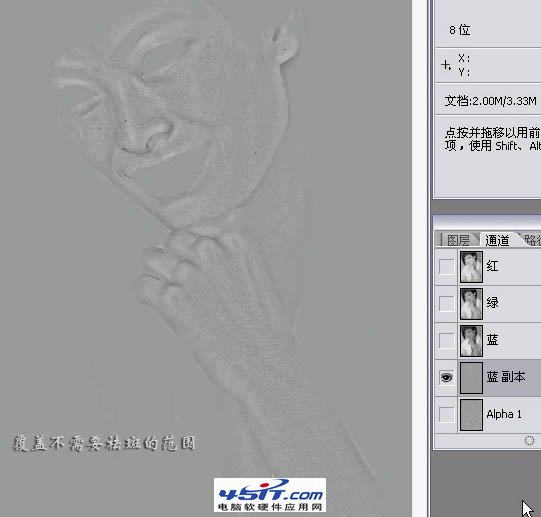 10、用之前第四步的方法计算两次,得到Alpha2通道,如下图。 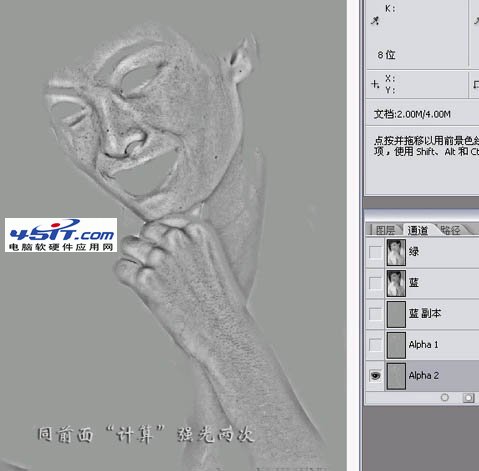 11、载入得到的Alpha2通道选区,回到图层面板,如下图。  12、按Ctrl+Shift+I反选选区,创建曲线调整图层,适当调亮。  13、选择菜单:图像>模式>Lab颜色,选择合拼。 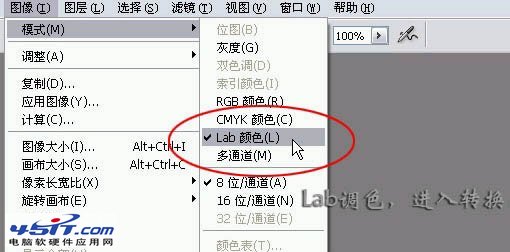 14、新建一个图层,图层混合模式改为“柔光”。  15、执行:图像>应用图像,参数设置如下图。确定后完成最终效果。   最终效果:  |
|
9、大致涂好的效果如下图。 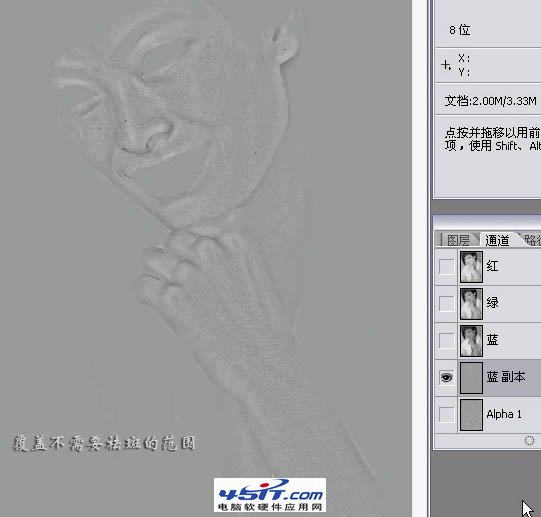 10、用之前第四步的方法计算两次,得到Alpha2通道,如下图。 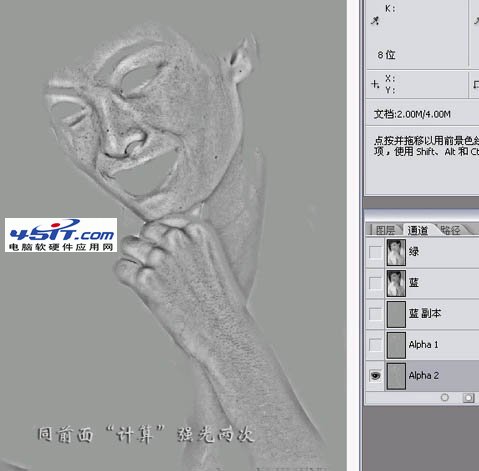 11、载入得到的Alpha2通道选区,回到图层面板,如下图。  12、按Ctrl+Shift+I反选选区,创建曲线调整图层,适当调亮。  13、选择菜单:图像>模式>Lab颜色,选择合拼。 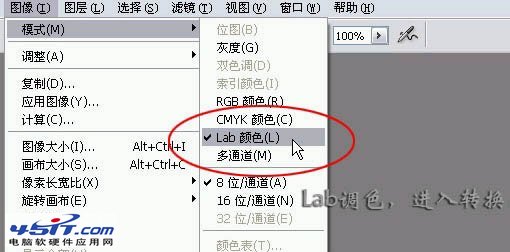 14、新建一个图层,图层混合模式改为“柔光”。  15、执行:图像>应用图像,参数设置如下图。确定后完成最终效果。   最终效果:  |
在我上次去法国外拍的时候,曾经在某晚的博客中贴出这样一张气派很大的天空之城圣雷米...
在学习PS的过程中,经常会遇到一些专业术语,下面我们来对一些PS常用的、并且比较难理...
最终效果 花了两天时间弄完,耐心已经消耗完了,囧。希望能帮到新手,看完有兴趣的也...
商业图片修片是非常苛刻的,就连细小的毛孔都要力求清晰。因此掌握一套行之有效的方法...
卡通人物虽然没有鼠绘真人那么复杂。不过还是需要一定功底和经验的。需要了解人物各部...